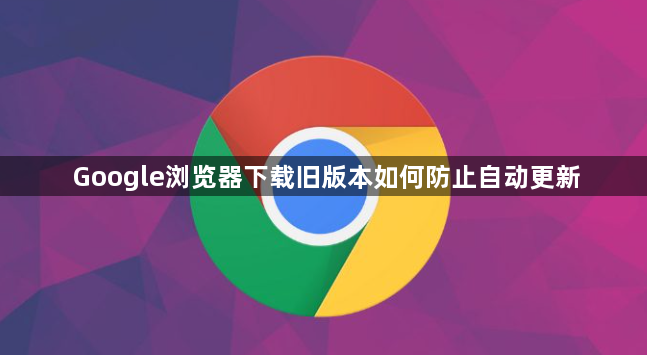详情介绍
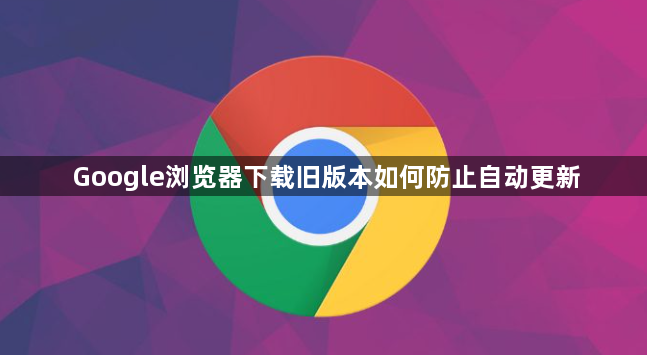
以下是Google浏览器下载旧版本防止自动更新的方法:
一、准备工作
1. 卸载当前版本:先卸载干净电脑或设备上现有的Google Chrome浏览器。在Windows系统中,可以通过控制面板中的“程序和功能”找到Google Chrome并进行卸载;在Mac系统中,将应用程序文件夹中的Google Chrome拖入废纸篓卸载。卸载后还需删除安装目录下的所有文件,一般Windows系统下在“C:\\Program Files (x86)\\Google”目录,Mac系统下在“/Applications/Google Chrome.app”目录。
2. 下载旧版本安装包:通过正规渠道获取Google Chrome旧版本的安装包,如一些知名的软件下载网站,但要注意避免从不可信的来源下载,以防下载到被篡改或有恶意软件的文件。
二、安装旧版本及设置
1. 安装旧版本:找到下载好的旧版本安装包,双击运行安装程序,按照提示完成安装过程。安装过程中注意选择合适的安装路径和相关选项。
2. 关闭自动更新服务(Windows系统)
- 打开“运行”对话框,可通过按下Win+R键实现,输入“services.msc”并回车,打开服务窗口。
- 在服务窗口中找到“Google Update Service (gupdate)”和“Google Update Service (gupdatem)”这两个服务项。
- 分别双击这两个服务项,在弹出的属性对话框中,将“启动类型”设置为“禁用”,然后点击“确定”按钮保存设置。这样可阻止Google Chrome自动更新服务的启动,从而防止浏览器自动更新。
3. 关闭自动更新服务(Mac系统)
- 打开终端应用程序,可在“应用程序”文件夹下的“实用工具”文件夹中找到。
- 输入命令“sudo /Applications/Google\ Chrome.app/Contents/MacOS/Google\ Chrome --make-default-browser”,然后输入管理员密码并回车,使当前安装的旧版本Google Chrome成为默认浏览器。
- 接着输入命令“sudo /usr/bin/killall Dock”,重启Dock栏,确保设置生效。
三、修改hosts文件(可选)
1. 找到hosts文件:在Windows系统中,hosts文件位于“C:\\Windows\\System32\\drivers\\etc\\”目录下;在Mac系统中,可通过终端使用“sudo nano /private/etc/hosts”命令打开。
2. 修改hosts文件:在hosts文件中添加一行代码“127.0.0.1 update.googleapis.com”,然后保存文件。这样可以使浏览器无法连接到Google的更新服务器,从而达到防止自动更新的目的。不过需要注意的是,修改hosts文件需要管理员权限,并且如果操作不当可能会影响系统的网络连接和其他程序的正常运行,所以在修改之前最好备份一下原文件。
四、其他注意事项
1. 不要随意点击更新提示:即使完成了上述防止自动更新的设置,有时可能还会偶尔出现更新提示,此时一定要注意不要点击更新,否则浏览器还是会进行自动更新。
2. 定期检查:虽然采取了防止自动更新的措施,但仍需定期检查浏览器的版本和相关设置,以确保旧版本浏览器能够正常使用,并且防止自动更新的设置没有失效。